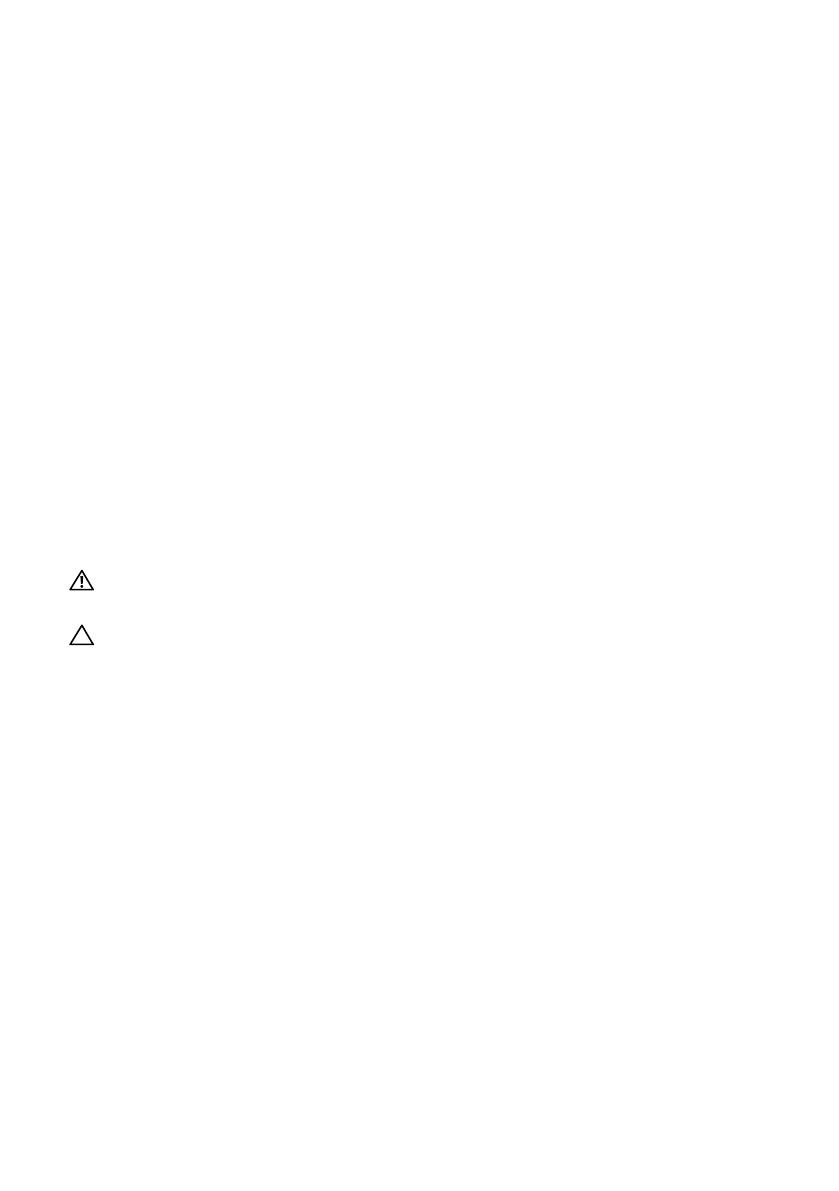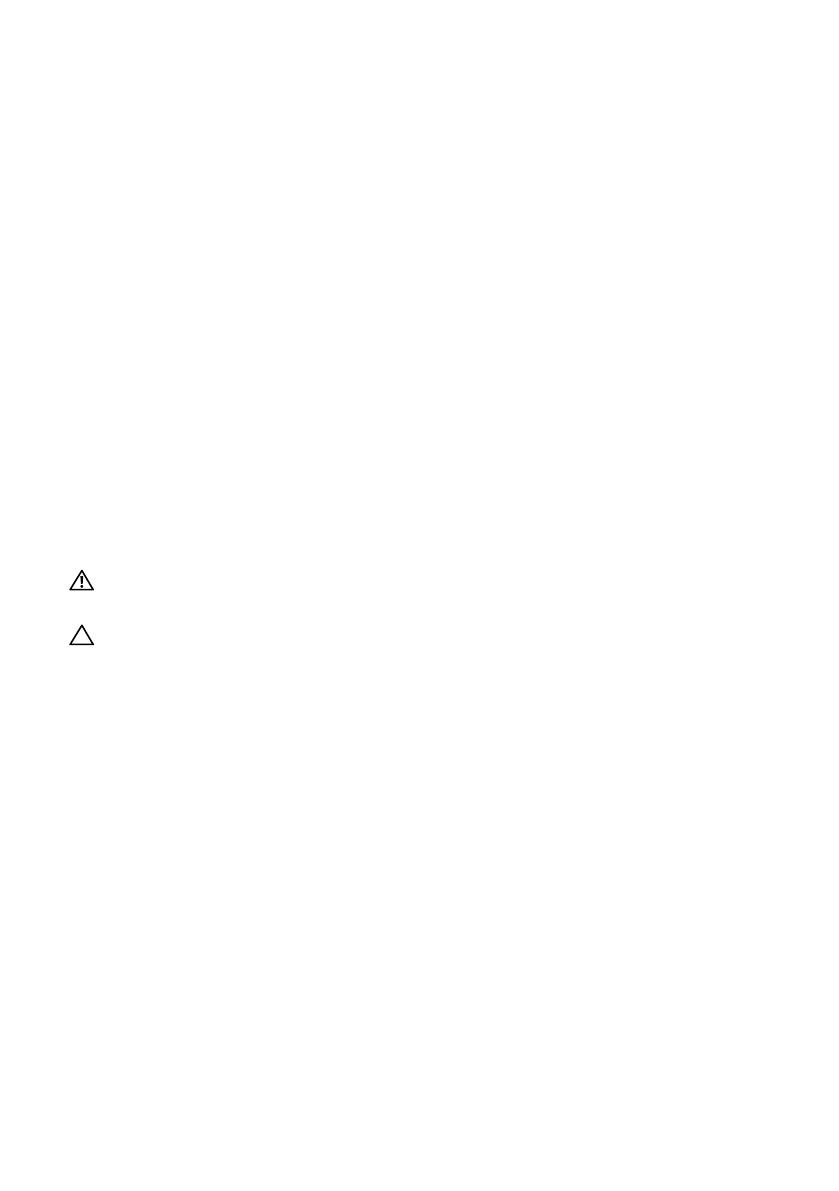
16
│
О мониторе
Возможность автоматической настройки
Можно установить монитор в любой системе, совместимой с Plug and Play
(автоматической настройкой). Монитор автоматически предоставляет компьютеру
расширенные данные идентификации дисплея (EDID) посредством протоколов
канала данных дисплея, чтобы система могла самостоятельно настроиться
и оптимизировать настойки монитора. Большинство установок монитора
автоматические, при желании можно выбрать другие настройки. Подробнее об
изменении настроек монитора см. в разделе Эксплуатация монитора.
Качество жидкокристаллического монитора и политика
пикселей
В те
чение производства жидкокристаллического монитора нормально, если один
или более пикселей фиксируются в неизменяемом состоянии. Это трудно заметить
и это не влияет на качество или возможность использования дисплея. Подробнее
о качестве мониторов Dell и политике пикселей см. на веб-сайте поддержки Dell по
адресу: www.dell.com/support/monitors.
Рекомендации по техническому обслуживанию
Очистка монитора
ПРЕДОСТЕРЕЖЕНИЕ! Перед очисткой монитора извлеките шнур питания
монитора из электрической розетки.
ВНИМАНИЕ! Перед очисткой монитора прочтите и соблюдайте Инструкция
по безопасности.
Для достижения лучшего результата следуйте нижеприведенным инструкциям при
распаковке, очистке монитора или обращении с ним:
● Для очистки экрана слегк
а увлажните водой мягкую чистую ткань. При
возможности используйте специальную ткань для очистки экранов или
раствор, подходящий для антистатического покрытия. Не используйте бензин,
растворитель, аммиак, абразивные чистящие средства или сжатый воздух.
● Для очистки монитора используйте слегка увлажненную ткань. Избегайте
использования стирального порошка любого типа, потому что некоторые из
них могут оставить на экране молочно-матовую пленку.
● Если при распак
овке монитора вы заметите белый порошок, вытрите его при
помощи ткани.
● Осторо
жно обращайтесь с монитором, потому что на мониторах черного
цвета могут образовываться царапины.
● Чтобы поддерживать лучшее качество картинки на мониторе, используйте
динамически меняющуюся экранную заставку и выключайте монитор, когда
он не используется.